get新技能是需要付出行动的,即使看得再多也还是要动手试一试。今天图老师小编跟大家分享的是Photoshop制作火焰燃烧效果的球体,一起来学习了解下吧!
【 tulaoshi.com - PS 】
先看看效果图
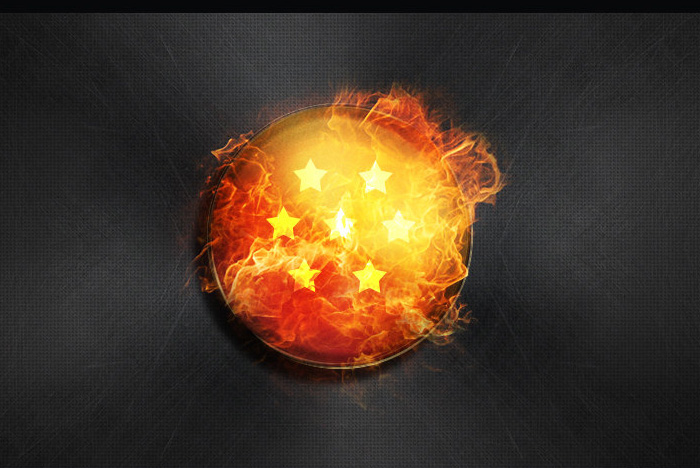
1、打开PS,新建800 * 800像素的文档,首先制作背景层。打开渐变工具,设置好颜色后,由画布中心向外部做一个径向渐变,然后再在此图层上新建图层,填充自制的图案。

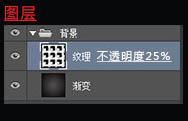
2、使用椭圆工具,按住Shift + Alt从中心做一个圆,并对此图层进行如下图设置。
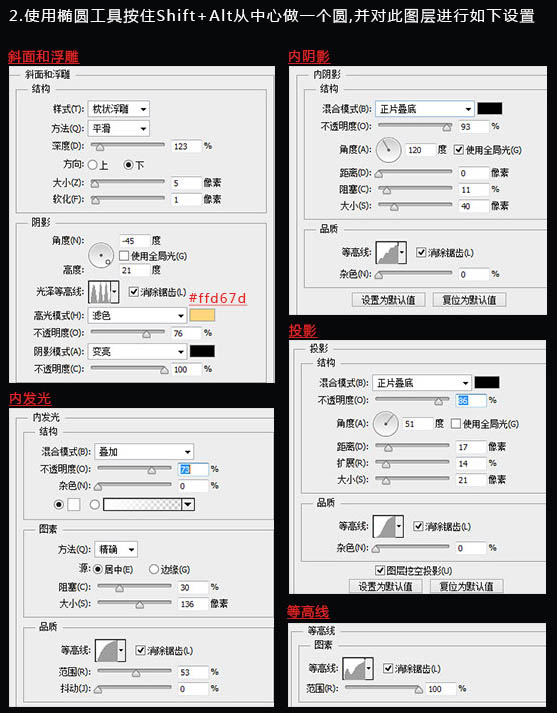
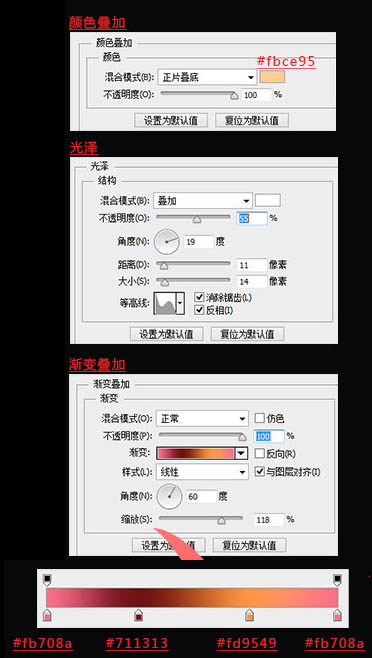
3、下面为这个珠子添加一些火焰素材,将素材摆好位置,再把图层模式改为滤色,然后用蒙版工具擦出多余部分。



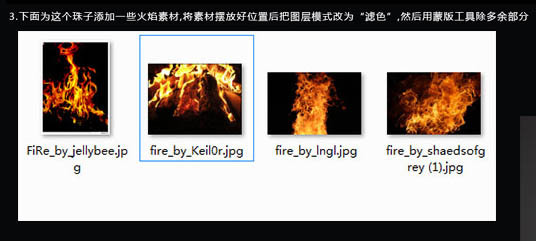
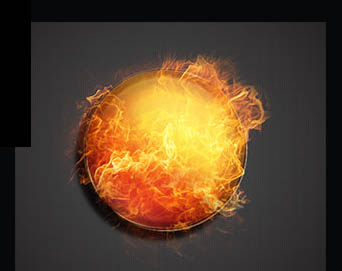
4、为了使整体效果更有质感,我们在此图层上叠加一个纹理素材。
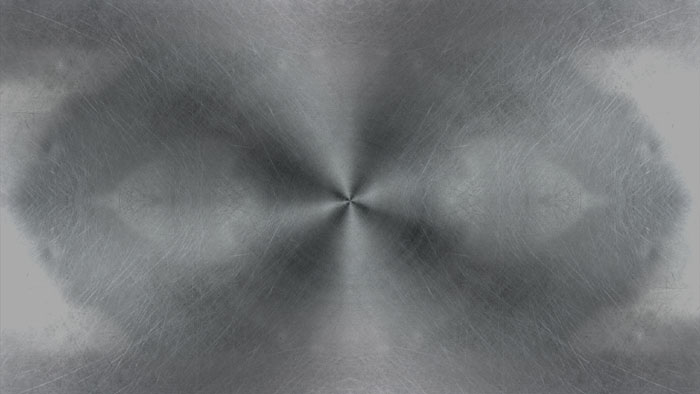
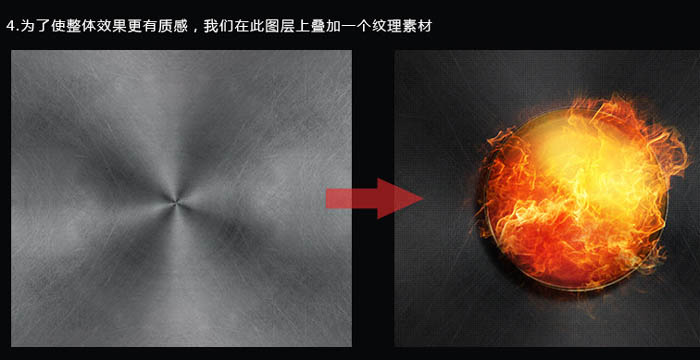
5、下面的内容大家可以自由发挥。

最终效果:
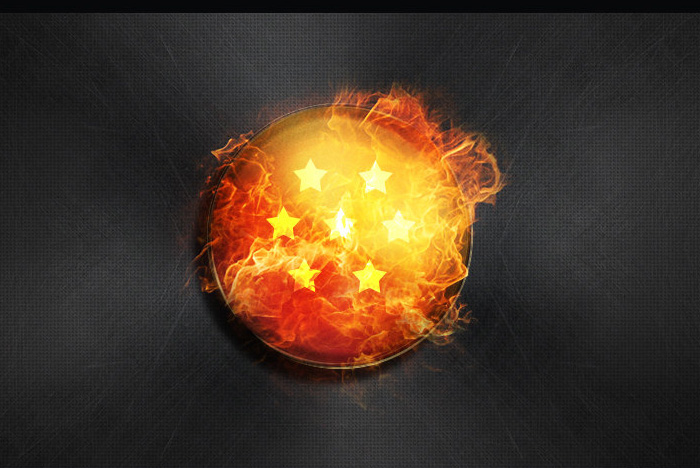
来源:https://www.tulaoshi.com/n/20160216/1565618.html
看过《Photoshop制作火焰燃烧效果的球体》的人还看了以下文章 更多>>